Satura rādītājs
"HolaSearch" meklēšana ( http://www.holasearch.com ) & Hola Hola rīkjosla ir pārlūkprogrammas nolaupītāja programma, kas maina jūsu pārlūkprogrammas meklēšanas iestatījumus, nosaka jūsu sākumlapu uz "holasearch.com" un instalē bezjēdzīgo HolaSearch (vai hola hola) rīkjoslu. "HolaSearch" meklēšanas programma atdarina Google meklēšanas sistēmu un veic pārlūkošanas pāradresēšanu uz ļaunprātīgām vietnēm. 
"HolaSearch" pārtvērējs tiek ievietots citu programmatūras instalēšanas programmu komplektos, tāpēc, instalējot datorā bezmaksas programmatūru, jums vienmēr jāpievērš uzmanība.
Lai noņemtu " HolaSearch" meklēšanas iestatījumi & “ Hola Hola rīkjosla " no datora, izpildiet tālāk norādītās darbības:
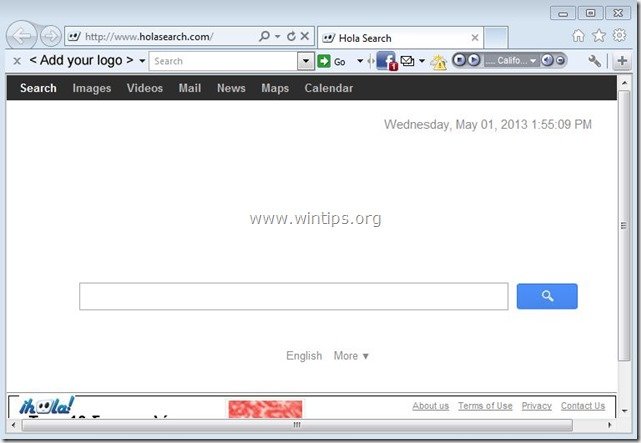
Kā noņemt " HolaSearch " meklēšanas iestatījumi & " Hola meklēšanas rīkjosla " no datora:
Solis 1. Noņemiet programmas "HolaSearch" instalētās lietojumprogrammas no vadības paneļa.
1. Lai to izdarītu, dodieties uz Sākums > Vadības panelis .
{Windows 8: Noklikšķiniet ar peles labo poguli par apakšējais kreisais stūris un izvēlieties Vadības panelis }
{Windows XP: Sākt > Iestatījumi > Vadības panelis . }
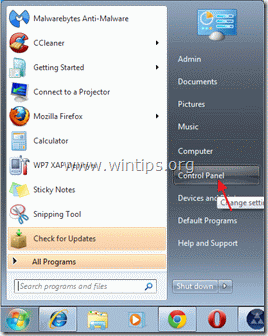
2. Divreiz noklikšķiniet, lai atvērtu " Pievienot vai noņemt programmas ", ja jums ir Windows XP vai
“ Programmas un funkcijas ", ja jums ir Windows 8, 7 vai Vista).

3. Programmu sarakstā atrodiet un noņemt/atinstalēt:
a. hola hola rīkjosla.
b. holasearch rīkjosla
c. Meklēt Aizsargāt ar vadu (Ar Conduit), ja ir.
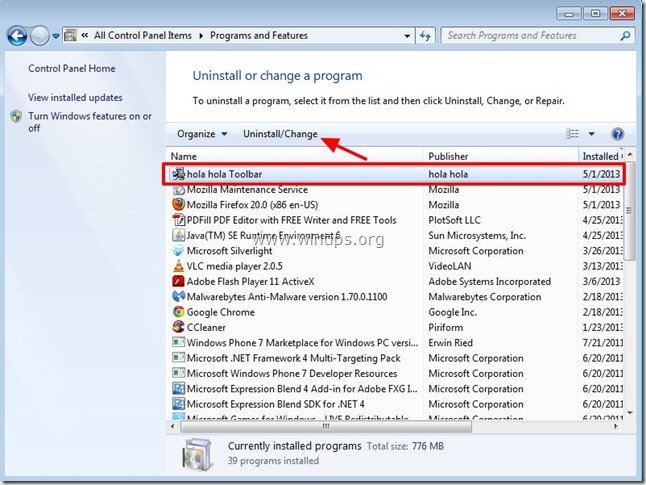
Solis 2. Noņemiet "HolaSearch.com" meklēšanas iestatījumus un "Hola Search toolbar" no interneta pārlūkprogrammas.
Kā noņemt "Holasearch" un "Hola Hola Toolbar" no interneta pārlūkprogrammas.
Internet Explorer, Google Chrome, Mozilla Firefox
Internet Explorer
Kā noņemt " HolaSearch.com " meklēšanas iestatījumi & " Hola meklēšanas rīkjosla " no Internet Explorer & atjaunot pārlūkprogrammas iestatījumus.
1. Atveriet pārlūku Internet Explorer un pēc tam atveriet " Interneta opcijas ”.
Lai to izdarītu, IE failu izvēlnē izvēlieties " Instrumenti " > " Interneta opcijas ”.
Paziņojums*: Jaunākajās IE versijās nospiediet " Gear " ikona  augšējā labajā pusē.
augšējā labajā pusē.
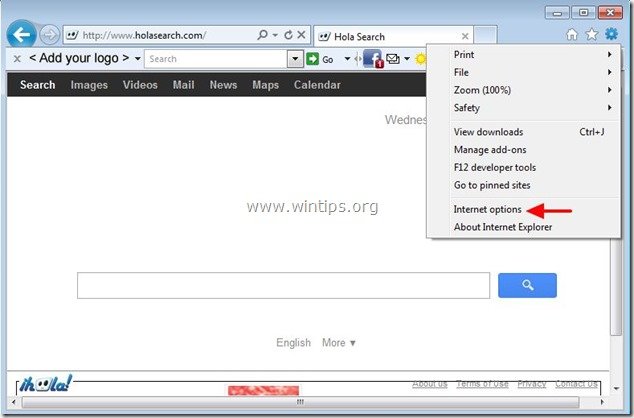
2. Noklikšķiniet uz " Advanced " cilne.

3. Izvēlieties " Atiestatīt ”.

4. Atzīmējiet (lai iespējotu) " Personīgo iestatījumu dzēšana " lodziņu un izvēlieties "Atiestatīt".

5. Pēc atiestatīšanas darbības pabeigšanas nospiediet " Aizvērt " un pēc tam izvēlieties " OK ", lai izietu no Internet Explorer opcijām.

6. Restartējiet pārlūku Internet Explorer un doties uz 3. solis .
Google Chrome
Kā noņemt " HolaSearch.com " meklēšanas iestatījumi & " Hola meklēšanas rīkjosla " no Chrome & atjaunot pārlūkprogrammas iestatījumus.
1. Atveriet Google Chrome un dodieties uz Chrome izvēlni  un izvēlieties " Iestatījumi ".
un izvēlieties " Iestatījumi ".
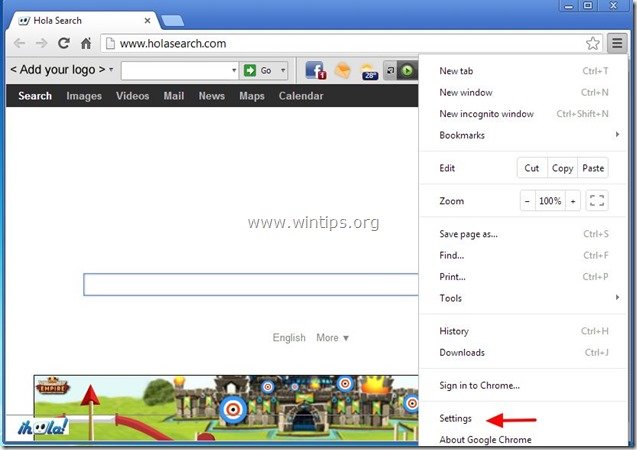
2. Atrodiet " Palaišanas laikā " sadaļu un izvēlieties " Iestatiet lapas ”.
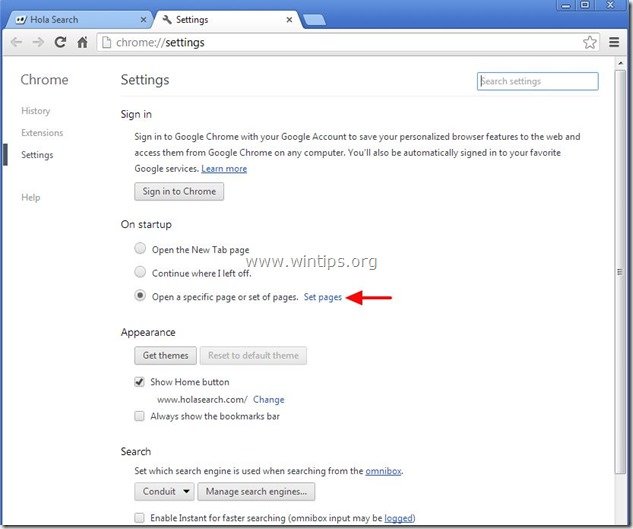
3. Dzēst " Hola meklēšana " ( www.holasearch.com) meklēšanas lapu no sākuma lapām, nospiežot " X " simbols labajā pusē.
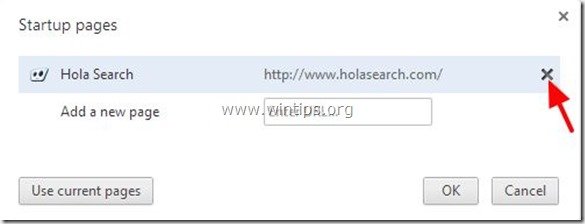
4. Iestatiet vēlamo starta lapu (piemēram, http://www.google.com) un nospiediet " OK ”.

5. Saskaņā ar " Izskats " sadaļā, pārbaudiet, vai ir iespējota " Rādīt sākuma pogu " opciju un izvēlieties " Mainīt ”.
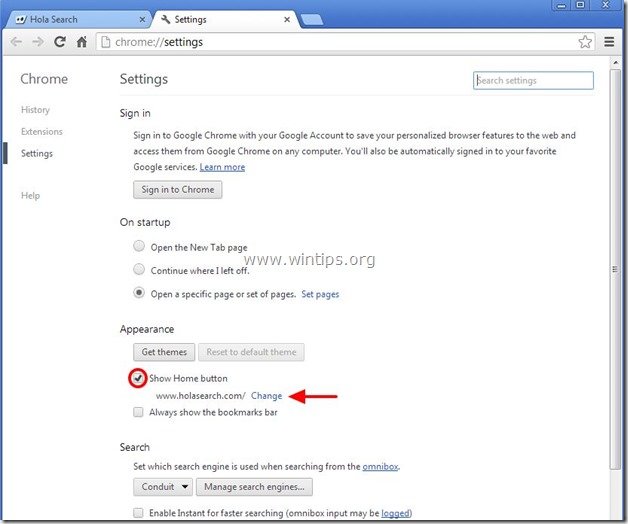
6. Dzēst " www.holasearch.com " ieraksts no " Atveriet šo lapu " lodziņu un izvēlieties " OK ”.
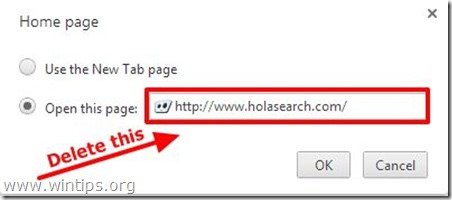
7. Veidot (ja vēlaties) jūsu vēlamo tīmekļa vietni lai atvērtos, kad nospiežat " Sākumlapa " pogu (piemēram, www.google.com) vai atstājiet šo lauku tukšu un nospiediet " OK ”.
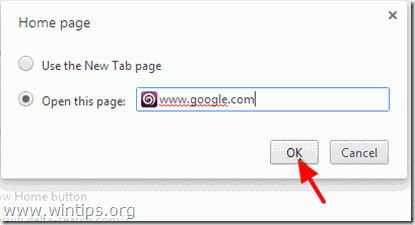
8. Iet uz " Meklēšana " sadaļu un izvēlieties " Meklētājprogrammu pārvaldība ”.
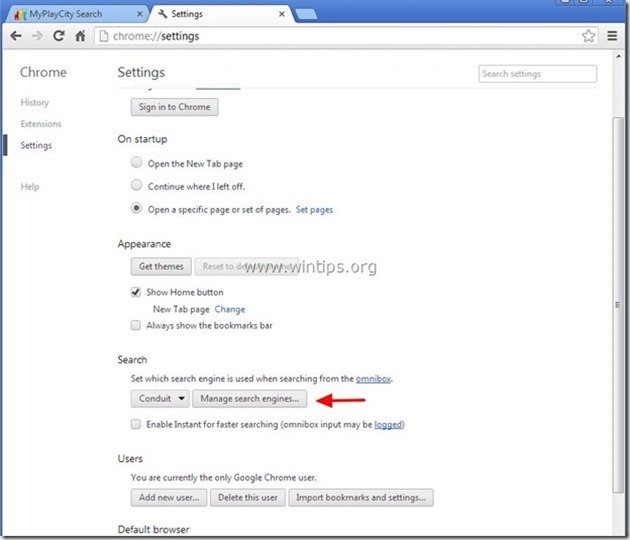
9. Izvēlieties vēlamo noklusējuma meklētājprogrammu (piemēram, Google meklēšana) un nospiediet " Veikt noklusējuma iestatījumus ”.
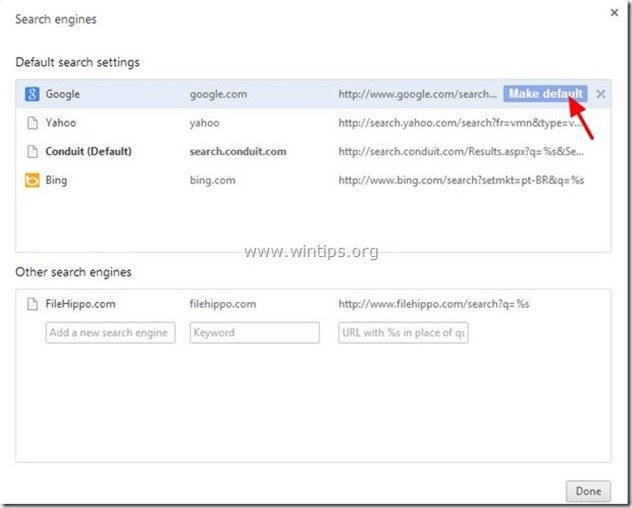
10. Izvēlieties " Hola meklēšana " vai/un " Cauruļvads " meklētājs un noņemt to nospiežot " X " simbols labajā pusē.
Pēc tam izvēlieties " Paveikts ", lai aizvērtu " Meklētājprogrammas " logs.
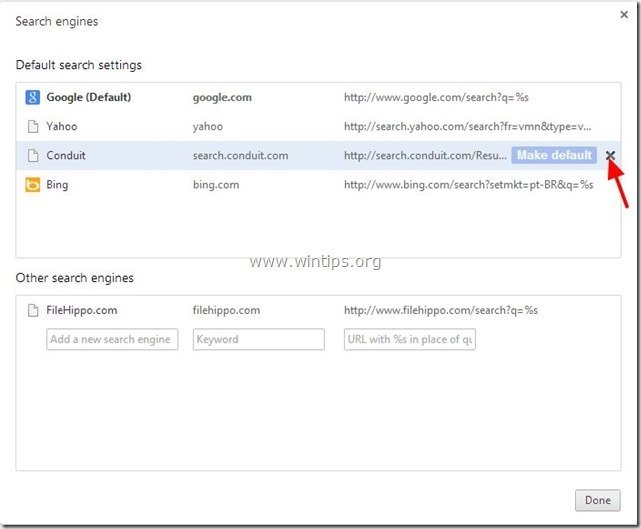
11. Izvēlieties " Paplašinājumi" no kreisā loga.
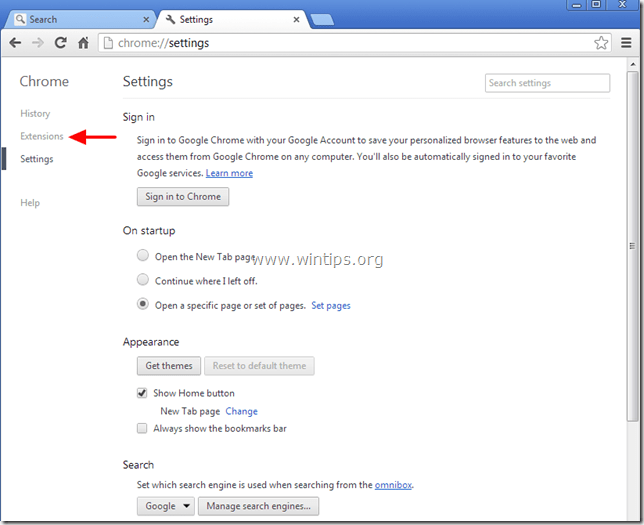
12. Noņemt " hola hola " & " Hola rīkjosla " (ja ir) paplašinājumi nospiežot "atkritumu urnu". ikonu šajā rindā. Kad parādās apstiprinājuma dialoglodziņš, noklikšķiniet uz Noņemt .
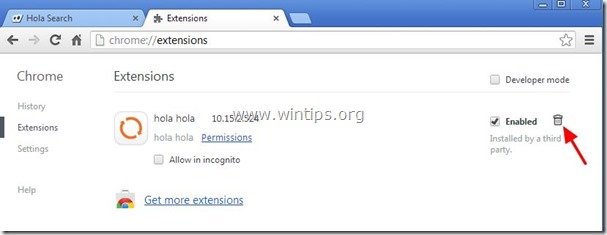
12. Restartējiet Google Chrome un doties uz 3. solis .
Mozilla Firefox
Kā noņemt " HolaSearch.com " meklēšanas iestatījumi & " Hola meklēšanas rīkjosla " no Firefox & atjaunot pārlūkprogrammas iestatījumus.
1. Noklikšķiniet uz " Firefox" izvēlnes pogu Firefox loga augšējā kreisajā stūrī un dodieties uz uz “ Palīdzība " > " Informācija par problēmu novēršanu ”.
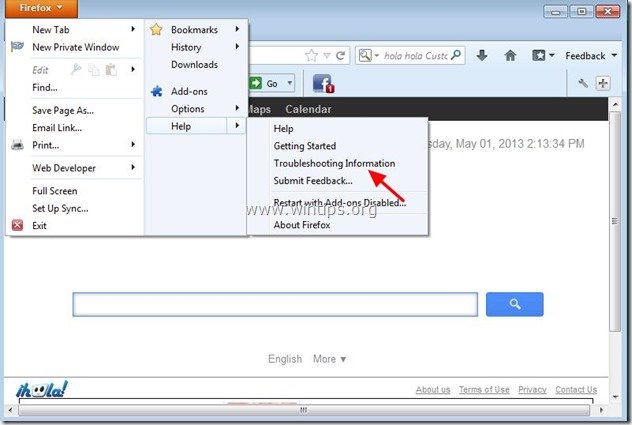
3. In " Informācija par problēmu novēršanu " logu, nospiediet " Firefox atiestatīšana " pogu, lai atjaunot Firefox noklusējuma stāvokli .

4. Prese " Firefox atiestatīšana : atkal.

5. Pēc atiestatīšanas uzdevuma pabeigšanas Firefox tiek restartēts.
6. Aizveriet visus Firefox logus un pāriet uz nākamo soli.
3. solis: Hola-Search mapes un ļaunprātīgo failu dzēšana no datora.
1a. Atveriet Windows Explorer un dodieties uz " C:\Programmu faili\ "
1b. No iekšpuses Programmu faili mapi, atrast un dzēst " Hola " mape.
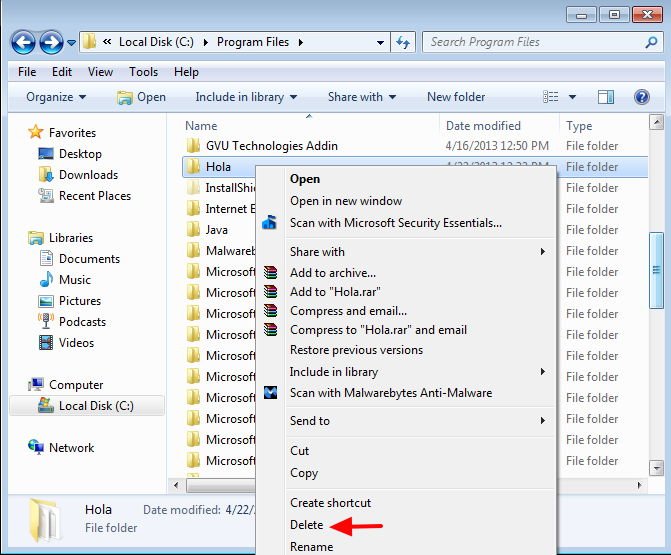
2a. Dodieties uz " C:\Windows\System32\drivers " mape.
2b. No iekšpuses " C:\Windows\System32\drivers " mapi, atrodiet un dzēst šādus failus*:
i. hola_drv.sys
ii. hola_mon_drv.sys
iii. hola_net.sys
Paziņojums*: Lai dzēstu šos failus, jums ir jānodrošina administratīvās tiesības.
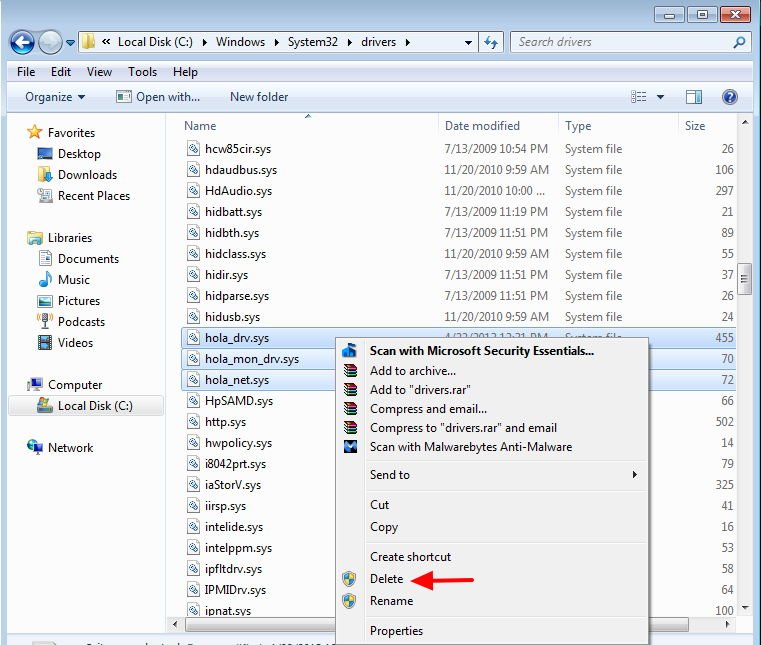
3. Pārejiet uz nākamo soli.
4. solis: attīriet savu interneta pārlūkprogrammu no reklāmprogrammām, rīkjoslām un hakeriem, izmantojot "AdwCleaner".
1. Lejupielādējiet un saglabājiet programmu "AdwCleaner" savā darbvirsmā.

2. Aizveriet visas atvērtās programmas un Dubultklikšķis lai atvērtu "AdwCleaner" no darbvirsmas.
3. Prese " Dzēst ".
4. Prese " OK " pie "AdwCleaner - Informācija" loga un nospiediet " OK " atkal restartēt datoru .

5. Kad dators tiek restartēts, aizvērt "AdwCleaner" informācijas (readme) logs un pāriet uz nākamo soli.
5. solis. Iztīriet datoru no atlikušajiem ļaunprātīgajiem apdraudējumiem.
Lejupielādēt un instalēt MalwareBytes Antimalware Free programmu, lai attīrītu datoru no ļaunprātīgiem apdraudējumiem, kas joprojām ir datorā.*
*Ja nezināt, kā instalēt un izmantot " MalwareBytes Anti-Malware ", izlasiet šos norādījumus.
Ieteikumi: Lai nodrošinātu, ka dators ir tīrs un drošs, veiciet Malwarebytes Anti-Malware pilnu skenēšanu operētājsistēmā Windows "Drošajā režīmā". .*
*Lai pārietu operētājsistēmas Windows drošajā režīmā, nospiediet taustiņu " F8 " taustiņu datora palaišanas laikā, pirms parādās Windows logotips. Kad " Windows paplašināto opciju izvēlne " ekrānā tiek parādīts, izmantojiet tastatūras bulttaustiņus, lai pārvietotos uz Drošais režīms un pēc tam nospiediet "ENTER “.
6. solis. Notīriet nevēlamus failus un ierakstus.
Izmantojiet " CCleaner " programmu un pāriet uz tīrs sistēmu no pagaidu interneta faili un Nederīgi reģistra ieraksti.*
* Ja nezināt, kā instalēt un izmantot "CCleaner", izlasiet šos norādījumus. .
7. Solis 7. Restartējiet datoru, lai izmaiņas stātos spēkā, un veiciet pilnu skenēšanu ar antivīrusa programmu.

Endijs Deiviss
Sistēmas administratora emuārs par Windows






